iPadユーザガイド
- ようこそ
-
-
- iPadOS 17に対応しているiPadのモデル
- iPad mini(第5世代)
- iPad mini(第6世代)
- iPad(第6世代)
- iPad(第7世代)
- iPad(第8世代)
- iPad(第9世代)
- iPad(第10世代)
- iPad Air(第3世代)
- iPad Air(第4世代)
- iPad Air(第5世代)
- 11インチiPad Air(M2)
- 13インチiPad Air(M2)
- 10.5インチiPad Pro
- 11インチiPad Pro(第1世代)
- 11インチiPad Pro(第2世代)
- 11インチiPad Pro(第3世代)
- 11インチiPad Pro(第4世代)
- 11インチiPad Pro(M4)
- 12.9インチiPad Pro(第2世代)
- 12.9インチiPad Pro(第3世代)
- 12.9インチiPad Pro(第4世代)
- 12.9インチiPad Pro(第5世代)
- 12.9インチiPad Pro(第6世代)
- 13インチiPad Pro(M4)
- 設定の基本
- 自分だけのiPadにカスタマイズする
- 友人や家族と連絡を取り合う
- ワークスペースをカスタマイズする
- Apple Pencilでできるその他の操作
- お子様向けにiPadをカスタマイズする
-
- iPadOS 17の新機能
-
-
- FaceTimeを使ってみる
- FaceTimeリンクを作成する
- Live Photosを撮る
- ライブキャプションをオンにする
- 通話中にほかのアプリを使用する
- グループFaceTime通話をかける
- 参加者をグリッドで表示する
- SharePlayを使用して一緒に視聴したりプレイしたりする
- FaceTime通話中に画面を共有する
- FaceTime通話で書類の共同作業を行う
- ビデオ会議機能を使用する
- FaceTime通話をほかのAppleデバイスに引き継ぐ
- FaceTimeビデオの設定を変更する
- FaceTimeオーディオの設定を変更する
- 外見を変更する
- 通話を終了する/「メッセージ」に切り替える
- 望まない相手からの着信を拒否する
- 通話をスパムとして報告する
-
- メッセージを設定する
- iMessageについて
- メッセージを送信する/メッセージに返信する
- メッセージの送信を取り消す/編集する
- メッセージを管理する
- 検索する
- メッセージを転送する/共有する
- グループチャット
- SharePlayを使用して一緒に視聴または再生する
- プロジェクトを共同作業する
- iMessage対応アプリを使用する
- 写真やビデオを撮影して編集する
- 写真やリンクなどを共有する
- ステッカーを送信する
- 支払いを請求する/送金する/受領する
- オーディオメッセージを送受信する
- 位置情報を共有する
- メッセージをアニメーション表示する
- GIFを送信する/保存する
- 開封証明のオン/オフを切り替える
- 通知を変更する
- メッセージを拒否する/フィルタする/報告する
- メッセージと添付ファイルを削除する
- 削除したメッセージを復元する
-
- 写真やビデオを表示する
- ビデオやスライドショーを再生する
- 写真やビデオを削除する/非表示にする
- 写真やビデオを編集する
- ビデオの長さをトリミングする/スローモーションを調整する
- Live Photosを編集する
- シネマティックビデオを編集する
- ポートレートを編集する
- 写真アルバムを使用する
- アルバムを編集する/共有する/整理する
- アルバムの写真やビデオをフィルタリングする/並べ替える
- 写真からステッカーを作成する
- 写真やビデオを複製する/コピーにする
- 重複する写真を結合する
- 写真を検索する
- 人やペットを特定する
- 写真を撮影地ごとにブラウズする
- 写真やビデオを共有する
- 長いビデオを共有する
- 共有されている写真やビデオを表示する
- メモリーを視聴する
- メモリーをパーソナライズする
- メモリーやおすすめの写真を管理する
- 写真やビデオを読み込む/書き出す
- 写真をプリントする
- ショートカット
- ヒント
-
- アクセシビリティ機能を使ってみる
- 設定時にアクセシビリティ機能をオンにする
- Siriのアクセシビリティ設定を変更する
- アクセシビリティのショートカットを使って機能を開く
- 著作権
Apple Pencilでできるその他の操作
Apple Pencilを使えば、まったく新しいiPad体験が可能になります。例えば、毎日使うアプリで注釈を付けたり、スケッチを描いたり、マークアップしたり、編集したりできます。
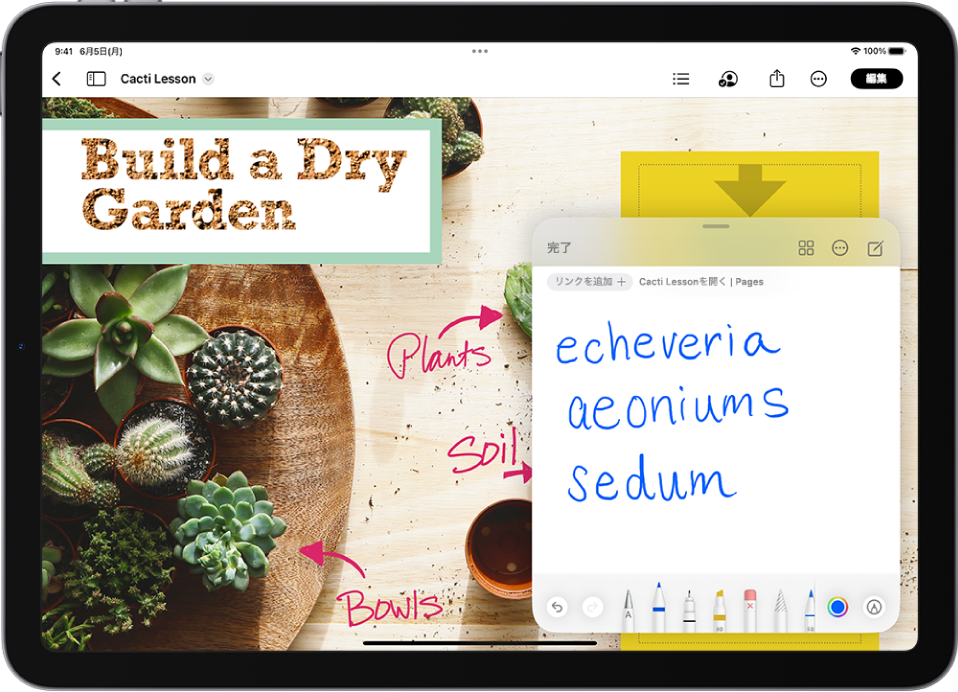
クイックメモを書く
クイックメモを使えば、iPadで何をしているときでも、アイデアを書き留めたり、リンクを追加したりできます。iPadの右下隅からApple Pencilをスワイプし、メモをタップして、書き始めます。
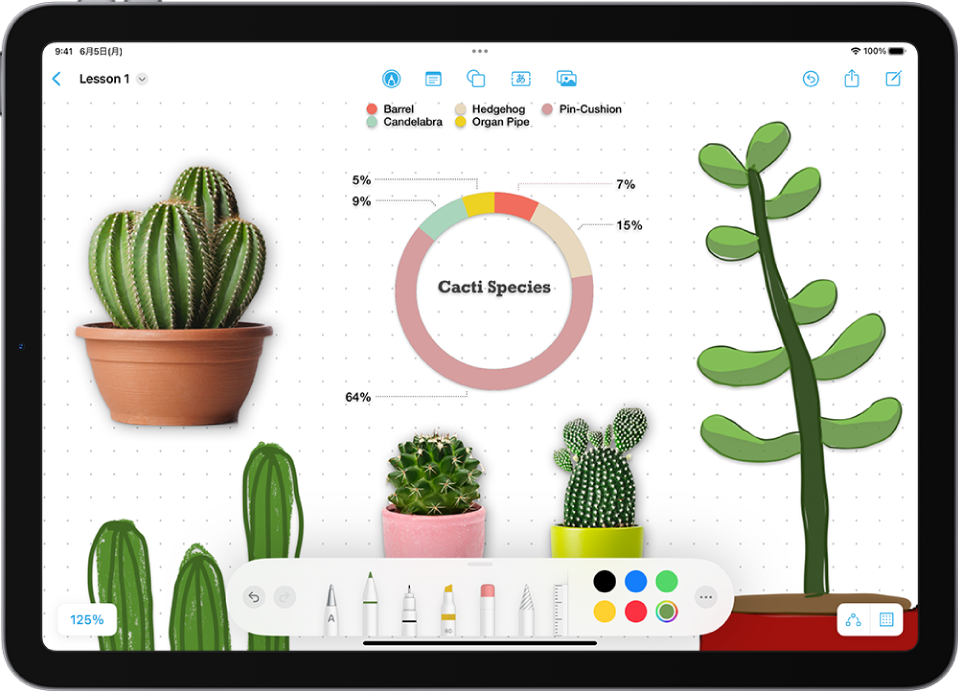
フリーボードでアイデアをまとめる
フリーボードアプリ ![]() は、さまざまなアイデアを1か所で確認したり共有したりできる、フレキシブルなキャンバスとして機能します。新しいプロジェクトを図にまとめたり、革新的なアイデアのブレーンストーミングをしたり、FaceTimeで友達と一緒に絵を描いたりできます。ボードを作るには、
は、さまざまなアイデアを1か所で確認したり共有したりできる、フレキシブルなキャンバスとして機能します。新しいプロジェクトを図にまとめたり、革新的なアイデアのブレーンストーミングをしたり、FaceTimeで友達と一緒に絵を描いたりできます。ボードを作るには、![]() をタップして、Apple Pencilで描き始めます。水彩筆、万年筆、ハイライトなどのツールを使って、ボードにアイデアを表現しましょう。想像力に限界はありません。
をタップして、Apple Pencilで描き始めます。水彩筆、万年筆、ハイライトなどのツールを使って、ボードにアイデアを表現しましょう。想像力に限界はありません。
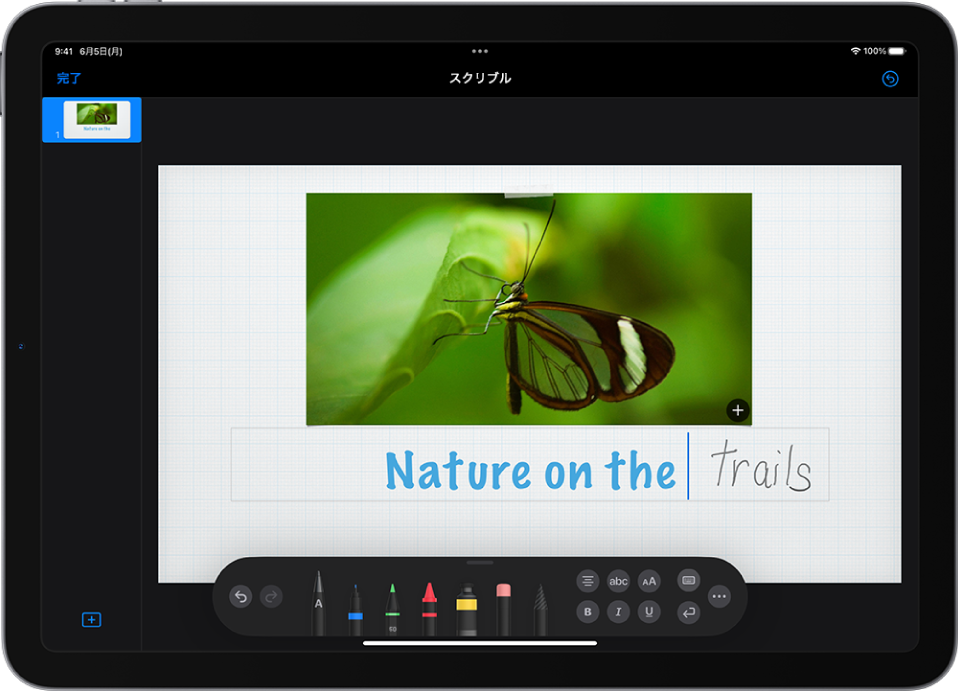
手書き文字を入力テキストに変換する
Apple Pencilを使ってテキスト領域に書き込むと、手書き文字が自動的に入力テキストに変換されます。手書き文字はiPad上で直接テキストに変換されるので、書いた内容のプライバシーが保護されます。「設定」 ![]() >「Apple Pencil」と選択してから、「スクリブル」をオンにします。
>「Apple Pencil」と選択してから、「スクリブル」をオンにします。
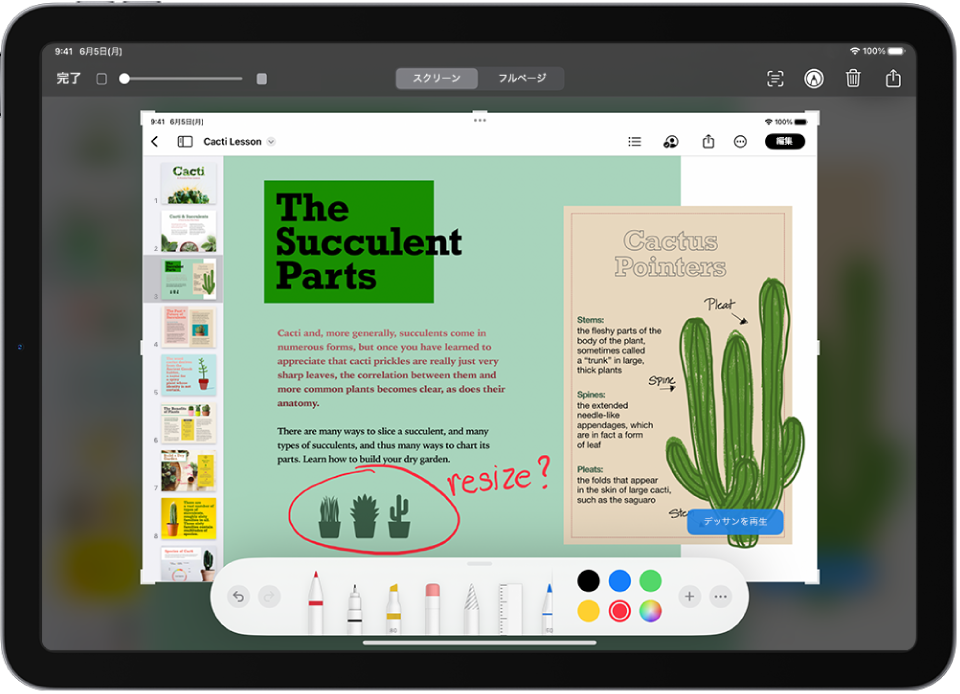
スクリーンショットをマークアップする
素早くスクリーンショットを撮ってマークアップすることで、チームのプロジェクトについて明確なフィードバックを行うことができます。スクリーンショットを撮るには、iPadの左下隅からApple Pencilをスワイプします。画面の隅に一時的に表示されるサムネールをタップしてから、描画ツールを使って感想を書き加えます。![]() をタップしてフィードバックを共有します。
をタップしてフィードバックを共有します。
詳しい情報
フィードバックありがとうございます。